Jak korzystać z Centrum sterowania w iOS 16 na iPhonie
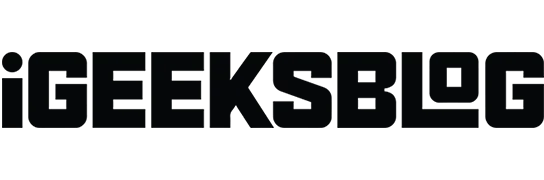
Centrum sterowania na iPhonie zapewnia dostęp do funkcji, z których regularnie korzystasz, jednym dotknięciem. W ten sposób możesz włączyć lub wyłączyć Wi-Fi, aktywować lub dezaktywować tryb samolotowy, regulować głośność lub jasność ekranu itp. Ale to nie ogranicza się do tego. Możesz dodawać, usuwać i zmieniać ustawienia w Centrum sterowania. Dowiedzmy się więc, jak dostosować to, co widzisz w Control Center na swoim iPhonie, abyś mógł z niego korzystać jak profesjonalista!
Jak uzyskać dostęp do Centrum sterowania na iPhonie
W zależności od modelu iPhone’a istnieją różne sposoby otwierania i zamykania Centrum sterowania na iPhonie.
Na iPhonie z Face ID:
- Aby otworzyć Centrum sterowania, przesuń palcem w dół od prawego górnego rogu ekranu.
- Aby zamknąć Centrum sterowania, przesuń palcem w górę od dołu ekranu lub dotknij dowolnego miejsca, nie ikon.
Na iPhonie z przyciskiem Home:
- Przesuń palcem w górę od dołu, aby uzyskać dostęp do Centrum sterowania.
- Stuknij strzałkę w dół u góry ekranu lub stuknij przycisk Początek, aby zamknąć Centrum sterowania.
Jak skonfigurować Centrum sterowania na iPhonie
- Uruchom aplikację Ustawienia na swoim iPhonie.
- Kliknij Centrum sterowania.
Stąd możesz wprowadzić następujące zmiany w Centrum sterowania:
- Dodanie kontrolki. Stuknij zieloną ikonę plusa obok dowolnej kontrolki.
- Usuwanie kontrolki. Stuknij czerwony znak minus obok opcji.
- Zmiana położenia elementów sterujących. Dotknij i przytrzymaj ikonę z trzema liniami obok opcji i przeciągnij ją w nowe miejsce.
Notatka. Nie można usuwać ani przenosić ustawień domyślnych, takich jak Ustawienia sieciowe, Ostrość, Odbicie lustrzane ekranu, Jasność, Głośność, Blokada orientacji pionowej i Teraz odtwarzane.
Jak wyłączyć Centrum sterowania podczas korzystania z aplikacji na iPhonie
Gdy wyłączysz dostęp do Centrum sterowania w aplikacjach, możesz je otworzyć tylko z ekranu głównego.
- Przejdź do Ustawienia → Centrum sterowania.
- Następnie wyłącz przełącznik „Dostęp w aplikacjach”.
Funkcje i skróty dostępne w Centrum sterowania
Dostępnych jest wiele elementów sterujących umożliwiających dodawanie i zmianę ustawień Centrum sterowania. Dlatego przyjrzyjmy się kontrolkom i ich funkcjom.
Podłączanie do sieci lub urządzenia Bluetooth
- Tryb samolotowy. Włączając tryb samolotowy, możesz ograniczyć wszystkie połączenia komórkowe na swoim iPhonie.
- Dane komórkowe: włącz dane komórkowe, aby umożliwić aplikacjom i usługom natychmiastowe łączenie się z siecią internetową operatora.
- Wi-Fi: dotknij i przytrzymaj ikonę Wi-Fi, aby połączyć się z dostępną siecią Wi-Fi.
- Bluetooth: Włącz Bluetooth i połącz się z innymi urządzeniami Bluetooth. Zarówno Wi-Fi, jak i Bluetooth mogą przejść do aplikacji Ustawienia.
- AirDrop: udostępniaj swoje multimedia, lokalizację i nie tylko innym urządzeniom Apple znajdującym się w pobliżu.
- Hotspot osobisty: Zezwól innym urządzeniom, takim jak komputery i telefony komórkowe, na korzystanie z Twojej usługi internetowej.
Kontrola dźwięku
Naciśnij i przytrzymaj odtwarzacz audio w prawym górnym rogu Centrum sterowania, aby zarządzać elementami sterującymi muzyką, podcastami i usługami przesyłania strumieniowego.
Inne opcje w Centrum sterowania
- Budzik: Ustaw budzik lub zmień harmonogram Sleep Focus.
- Kalkulator: otwórz kalkulator jednym dotknięciem. Ponadto możesz uzyskać dostęp do kalkulatora naukowego, obracając iPhone’a.
- Skaner kodów: Użyj wbudowanej kamery urządzenia, aby zeskanować kod QR.
- Blokada orientacji pionowej: Możesz włączyć tę funkcję, aby zapobiec obracaniu ekranu podczas FaceTiming lub innej aplikacji/usługi.
- Jasność: Aby zmienić jasność wyświetlacza, naciśnij i przytrzymaj ikonę Jasność i przeciągnij suwak w górę lub w dół.
- Głośność: Aby zmienić głośność dowolnego odtwarzanego dźwięku, po prostu naciśnij regulator głośności i przeciągnij suwak głośności w górę lub w dół.
- Skupienie: różne tryby zwiększają produktywność, zmniejszając rozproszenie uwagi powodowane przez iPhone’a. Oto nasz kompletny przewodnik dotyczący korzystania z trybu ostrości.
- Aparat: dotknij i przytrzymaj aparat w Centrum sterowania, aby robić selfie lub portrety i nagrywać filmy.
- Latarka: Możesz zamienić lampę błyskową LED aparatu w latarkę. Długie naciśnięcie zmienia jasność.
- Tryb ciemny: używaj telefonu w trybie ciemnym, aby uniknąć zmęczenia oczu i uzyskać najlepsze wrażenia wizualne przy słabym oświetleniu.
- Dostęp z przewodnikiem: Jeśli ktoś korzysta z Twojego iPhone’a, włącz Dostęp z przewodnikiem. Ograniczy iPhone’a do określonej aplikacji i zarządza dostępnymi funkcjami.
- Tryb niskiego zużycia energii: gdy poziom naładowania baterii iPhone’a jest niski lub nie masz dostępu do gniazdek, przełącz się na tryb niskiego zużycia energii.
- Lupa: możesz używać iPhone’a jako szkła powiększającego do powiększania pobliskich obiektów.
- Szybkie notatki: rób szybkie notatki bezpośrednio z Centrum sterowania podczas korzystania z aplikacji lub dowolnego ekranu.
- Stoper: Oblicz czas trwania sesji i zapisz czasy okrążeń.
- Rozmiar tekstu: Możesz zwiększyć lub zmniejszyć rozmiar tekstu, aby uzyskać lepszą widoczność.
- Notatki głosowe. Możesz skonfigurować Centrum sterowania na iPhonie, aby dodawać notatki głosowe. W ten sposób możesz szybko nagrywać za pomocą wbudowanego mikrofonu iPhone’a.
- Dublowanie ekranu: Bezprzewodowo przesyłaj strumieniowo audio, wideo i obrazy do Apple TV i innych urządzeń obsługujących AirPlay.
- Nagrywanie ekranu: Naciśnij i przytrzymaj przycisk nagrywania ekranu, aby rozpocząć nagrywanie ekranu lub transmisję do Instagrama/Messengera. Możesz wyłączyć mikrofon urządzenia.
- Rozpoznawanie dźwięku: Włączenie kontroli rozpoznawania dźwięku wykryje określone dźwięki, takie jak alarmy, syreny itp., i ostrzeże Cię.
- Przesłuchanie. Jeśli używasz aparatów słuchowych, szybko je podłącz lub odłącz albo użyj funkcji Live Listen na słuchawkach AirPods z Control Center na iPhonie.
- Portfel: Dodanie kontroli portfela ułatwia dostęp do kart Apple Pay lub innych usług, takich jak bilety do kina, bilety lotnicze i nie tylko.
Ukryte funkcje w Control Center na iPhonie
Czy wiesz, że istnieje wiele dodatkowych funkcji, które możesz dodać do Centrum sterowania? Dowiedzmy Się!
- Skróty ułatwień dostępu: Umożliwia szybkie aktywowanie funkcji ułatwień dostępu, takich jak AssistiveTouch, Sterowanie przełącznikami, Zoom i inne.
- Ogłaszaj powiadomienia: jeśli włączysz to ustawienie, Siri będzie czytać powiadomienia na słuchawkach AirPods lub innych zgodnych słuchawkach Beats.
- Apple TV Remote: Możesz używać iPhone’a do sterowania Apple TV.
- Dom. Steruj ulubionymi urządzeniami gospodarstwa domowego bez otwierania aplikacji Dom.
- Nocne przesunięcie: Długie naciśnięcie przycisku Jasność umożliwia włączenie funkcji Przesunięcie nocne. W ten sposób zmieni Twój wyświetlacz w cieplejszy ton w nocy.
- Kontrola hałasu: podczas korzystania ze słuchawek AirPods funkcja kontroli hałasu wykrywa hałas zewnętrzny i blokuje go.
- Notatki: Oprócz szybkich notatek dostępna jest inna kontrolka Notatki, która pozwala szybko zapisywać myśli, tworzyć listy, rysować obrazy i nie tylko.
- Rozpoznawanie muzyki: Nigdy więcej zgadywania nieznanej muzyki. Możesz włączyć rozpoznawanie muzyki bezpośrednio z Centrum sterowania, aby zobaczyć, czego słuchasz. Zapisz także wyniki jako historię rozpoznawania muzyki.
- Dźwięk przestrzenny: co powiesz na dźwięk 3D lub dynamiczne słuchanie w AirPods Pro lub AirPods Pro Max? Dźwięk przestrzenny przekształca dźwięki w taki sposób, aby wydawały się dobiegać z kierunku Twojego urządzenia.
- Timer: dotknięcie i przytrzymanie Timera spowoduje wyświetlenie suwaka. Ustaw czas, przeciągając suwak w górę lub w dół, a następnie kliknij Start.
- True Tone: Kolejnym elementem sterującym w sekcji Jasność jest True Tone. Dzięki temu kolor i jasność wyświetlacza automatycznie dopasowują się do światła otoczenia.
To wszystko na dziś, przyjaciele!
Wszyscy codziennie korzystamy z Centrum sterowania, aby uzyskać dostęp do ważnych funkcji. Mam więc nadzieję, że teraz rozumiesz, jak używać i dostosowywać Centrum sterowania na swoim iPhonie, aby jak najlepiej go wykorzystać.
Dodaj komentarz